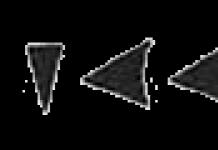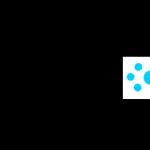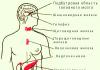Многие дети в возрасте от 7 до 14 лет уже имеют свой собственный смартфон. Ответственные родители должны самостоятельно позаботиться об установке специализированного приложения для осуществления родительского контроля. Недавно немецкая лаборатория AV-TEST провела тестирование подобных решений, проверив эффективность предлагаемого контроля при повседневном использовании.
Смартфоны с Интернетом: около 30 процентов 8-летних детей уже владеют собственным смартфоном
Окно в мир в руках семилетнего ребенка. Это, пожалуй, самое лаконичное описание для смартфона с доступом в Интернет. Как известно, сетевые шлюзы служат не только для выхода во внешнее пространство, но и для вторжений на устройство. Приложения для родительского контроля на Android как раз пытаются решить данную проблему - они обеспечивают безопасные пути в Интернет и в то же время закрывают калитку для внешних угроз.
Большинство проданных в мире смартфонов работают на ОС Android. Естественно, рынок был вынужден отреагировать на это выпуском большого количества специализированных приложений для обеспечения родительского контроля. Во многих антивирусных решениях для мобильной платформы уже имеется встроенная функция родительского контроля. Тем не менее, существуют и отдельные автономные приложения, которые предназначены исключительно для родительского контроля. AV-Test проверила работоспособность и функционал 12 различных приложений. 4 приложения представляют собой антивирусные приложения со встроенным контролем, а остальные 8 приложений являются автономными решениями для родительского контроля. В программе тестирования принимали участие продукты следующих вендоров: Bitdefender, eScan, F-Secure, Kiddoware, McAfee, Mobicip, Net Nanny, Quick Heal, Salfeld, Screen Time Labs, Symantec и Trend Micro.
Популярные приложения
Исследователи лаборатории проверяли функционал и область охвата в дополнение к измерению эффективности фильтрации и обнаружения нежелательных источников. Суть в том, что почти все протестированные приложения прекрасно справились со своими задачами. Основным различием между ними является оснащение дополнительными функциями.

в то время как приложение прекрасно фильтрует нежелательные сайты, на этом его функционал заканчивается.
Основной целью приложения для родительского контроля является сортировка и блокирование сайтов и контента. Для того, чтобы разрешить ребенку просмотр определенных веб-сайтов, необходимо ввести его возраст сразу после установки приложения. В лаборатории исследователи указывали фиктивного семилетнего Тимми и настраивали приложение соответствующим образом, например, выбирали подходящий предустановленный профиль. Существует несколько способов фильтрации веб-содержимого. Например, сайты могут точно определяться согласно белому списку, тогда ребенок сможет посетить только разрешенные источники. Вторым методом является логический анализ веб-сайтов по названию и контенту. Для реализации подобного алгоритма работы, многие приложения предлагают настроить разрешенные категории контента. В зависимости от выбранного профиля активируются соответствующие категории, и веб-ресурсы классифицируются приложениями, после чего выполняет блокировка или разрешается доступ.

приложения использует свой собственный браузер для защиты детей от неуместных веб-сайтов.
Проверено более 10 000 сайтов
Тест проверял роботу технологии и оценивал логику приложений. Для этого, каждое приложение должно было отсеять более 6000 сайтов, которые не подходят для просмотра детям. В качестве дополнительного аргумента было задействовано еще 4500 сайтов с подходящим для детей контентом для проверки ложных срабатываний. Трудность задачи заключается в следующем: сайт с безобидной сказкой определенно уместен для детей. Сайт автосалона не предназначен для детей, но и не содержит какого-либо нежелательного контента, поэтому он не должен быть заблокирован. Исследователи уделили особое внимание изучению логики анализа источников приложениями, чтобы убедится, что веб-сайты не блокируются ошибочно. Если подобные ложные срабатывания происходят довольно часто, велика вероятность, что ребенок пожелает избавиться от системы родительского контроля полностью. По итогам тестирования многие приложения, которые были очень эффективны при блокировке определенных категорий, такие как Symantec, Quick Heal или F-Secure также заблокировали большое количество ресурсов, подходящих для детей. Тем не менее, самые лучшие приложения второго теста (на ложные срабатывания), в частности Mobicip, Kiddoware или Salfeld были менее эффективны при фильтрации категорий.
Приложение от Screen Time Labs вообще не выполняло фильтрацию. Продукт только позволяет заблокировать или разрешить запуск браузера. Если смартфон подключен к сети, приложение позволяет удаленно блокировать смартфон с помощью родительского контроля за счет использования устройства родителей, например.

приложения для родительского контроля на Android используют схожую логику и механизмы разделения источников на уместные и нежелательные
Некоторые приложения практически лишены дополнительных функций
Функции, встроенные в отдельные приложения родительского контроля, серьезно различаются. Очень часто включена защита поисковой системы (safe search), которая автоматически активируется приложениями. Данная защита может распространяться на Google, Bing или Yahoo. Изначально поисковая система фильтрует результаты поисковой выдачи, содержащие фильмы, фотографии и текстовый контент для взрослых. Данная функция предлагается F-Secure, Mobicip, Net Nanny и Symantec.
Многие родители хотят иметь возможность ограничивать время доступа для устройства, для выхода в Интернет и использования приложений. Эти дополнительные функции не встречаются вместе. 7 из 12 протестированных приложений предлагают одну из данных функций блокировки и только Salfeld - две.
Kiddoware, Screen Time Labs и Symantec позволяют блокировать устройство на определенное время. Во время блокировки только Symantec позволяет набирать телефоны экстренных служб.
Кроме того, дополнительные инструменты включают блокировку приложений, мониторинг аккаунта Facebook и временной контроль входящих и исходящих вызовов. Но даже эти функции только частично доступны в отдельных приложениях, как иллюстрирует данная таблица.

с точки зрения дополнительных функций, большинство приложений являются ограниченными
Удаленный доступ и управление
Практически половина приложений защиты для детей предлагают онлайн панель управления, которая позволяет взрослым удаленно администрировать устройства и также содержит журнал зарегистрированных активностей в удобном для восприятия формате. Некоторые решения позволяют отслеживать местонахождение смартфона с помощью сайта. Данная функция определенно будет полезна для обнаружения потерянного устройства.
Разработчики приложений с веб-порталом также обычно предлагают отчет или функции ведения журнала для простого мониторинга действий детей. Данный компоненты обычно отображают список посещенных и заблокированных сайтов, историю поиска, список попыток запуска заблокированных приложений и обзор всех попыток нарушений установленных правил. Только Screen Time Labs показывает, как долго используется устройство. В целом, функции отчетов и логов являются лишь частью нескольких приложений.

совсем немного приложений регистрируют онлайн-активность ребенка на смартфоне
Какое приложение лучше всех?
Как такового, победителя не существует. Особенности приложений, а также их философия в области фильтрации, обнаружения и отчетности являются слишком разнообразными. Вот совет от тестеров: чем моложе ребенок, тем более автоматизированной должны быть система блокировки сайтов и сервисов. Ребенок, возрастом от 7 до 10 лет не сильно расстраивается из-за блокировки сайта и продолжает серфинг. Подростки, наоборот, слишком раздраженно воспринимают блокировку и пытаются найти способы обойти защиту. Именно поэтому для этой возрастной группы исследователи рекомендуют создавать меньше препятствий, но компенсируют это более мощной системы учета и информирования. Родители должны также заводить личные беседы с детьми по поводу определенного контента, найденного в Интернете.
Здравствуйте Уважаемые друзья! В этой не большой статье я хочу рассказать Вам, как установить родительский контроль на андроид , будь то это телефон или планшет. Не буду писать много лишнего, сразу перейдем к делу.)) И так скачайте программу Parental Control с Google Play по данной Ссылке , программа бесплатная, есть конечно и платная часть, но нам хватит и бесплатной. Сразу хочу отметить, я просмотрел много подобных программ для родительского контроля на телефон, но остановился именно на Parental Control. Она бесплатна, достаточна проста в использовании, удобный и простой интерфейс, минимум настроек.
После установки, откройте программу и в появившемся окне Вам нужно будет установить пин-код, который знать будете только Вы. Это нужно для доступа ко всем приложениям и настройкам телефона или планшета, что бы Вы могли изменять настройки и разрешать доступ к приложениям и выходу в интернет.
В этом окне укажите свой email, если вдруг Вы забудете свой пин-код, Вам отправят его на почту.

В этом окне находятся все настройки программы Родительский контроль. Как видите всё достаточно просто и понятно, минимум настроек. Я не стал углубляться и изучать вкладки с настройками "Отслеживание" и "Управление", мне это просто не нужно, вполне достаточно тех функций, что бы контролировать ребенка за телефоном или планшетом.

Откройте пункт "Статистика" - В данном пункте будут показаны все приложения и действия, куда заходил Ваш ребенок и какие приложения пытался открыть.)))

Следующий пункт "Настройки" - В данном пункте находится всего три пункта настроек.
- Запретить удаление - Приложение нельзя будет удалить пока включена данная опция, включите данную опцию.
- Остановить защиту - В данной настройке ни чего не меняйте.
- Сменить пин-код - Тут и так понятно, в данной настройке можно сменить пин-код.

В главном окне программы предусмотрены ещё два пункта.
1. Общая категория - Вы можете просто добавлять все приложения для доступа в одну общую категорию.

2. Новая категория - Вы можете создать с любым названием категорию и помещать в неё те или иные приложения для доступа. Для того что бы написать новое наименование категории, нажмите на карандаш в верхнем углу рядом с корзиной и введите новое название. Далее нажмите на вкладку "Добавить приложение", откроется окно со всеми установленными приложениями на вашем телефоне или планшете, отметьте галочками те приложения, к которым хотите открыть доступ.

3. Следующая вкладка "Ограничения" - Тут все просто, Вы можете задать время и по каким дням будет разрешен доступ к разрешенным приложениям и играм, а так же к выходу в интернет.

И так, как Вы видите работать с программой родительский контроль на телефоне с андроид достаточно просто. После установки программы все приложения, игры, выход в интернет, смс, контакты и т.п будут заблокированы и постоянно будет появляться такое окно, где Вам нужно будет ввести пин-код. Выберите на телефоне, например группу "Контакты", введите пин-код и нажмите на пункт "Добавить" в категорию. Если Вы не стали создавать категорию, то просто выберите "Общая категория" тем самым Вы разрешаете доступ к группе "Контакты". Добавьте все те группы по такой же схеме, к которым хотите открыть доступ для ребенка.

Вот и все друзья, как Вы заметили создать родительский контроль на телефоне или планшете на андроид достаточно просто. Если Вам понравилась статья, поделитесь ей в соц.сетях, пишите отзывы в комментариях, задавайте вопросы на странице "Вопросы/Ответы" и в комментариях. Всем Удачи и до новых встреч!!!
Собственный смартфон или планшет, который есть почти у каждого ребенка, — это окно в огромный, привлекательный и зовущий, но далеко не безобидный виртуальный мир. Оградить несовершеннолетнего от вредной информации, а также ограничить время, проведенное им в Интернете и за играми, помогут средства родительского контроля. Сегодня их разрабатывают не только для стационарных компьютеров, но и для мобильных устройств на базе Android.
Предлагаю познакомится с несколькими программами, которые позволяют фильтровать и блокировать нежелательный контент, а также обладают другими полезными для родителей функциями.
Возможности Google Play
Самое простое средство родительского контроля присутствует в Андроиде по умолчанию — это одна из функций Google Play. С его помощью можно запретить установку приложений, которые не подходят ребенку по возрасту.
Для этого:



В списке «Настройка фильтрации контента» есть 3 раздела: «Приложения и игры», «Фильмы» и «Музыка». Что касается музыки с текстами откровенного содержания, то доступ к ней можно либо полностью разрешить, либо запретить.
В двух других разделах есть градация по возрастам (рейтингу) — от 0 до 18 лет. Выберите то, что соответствует возрасту вашего ребенка.

К сожалению, российская версия родительского контроля Google Play фильтрует не весь контент, который есть в магазине. Например, она не помешает ребенку скачать комикс или книгу, где содержится недетская информация. Кроме того, этот вариант малоэффективен, если чадо умеет пользоваться браузером, поэтому родителям деток старше 7-8 лет лучше установить отдельное защитное приложение — одно из тех, о которых я расскажу дальше.
Родительский контроль от антивирусных вендоров
Родительский контроль на Андроид можно организовать средствами антивируса, который, возможно, уже установлен на телефоне или планшете вашего дитяти. К таким продуктам относятся, например, F-Secure SAFE и Quick Heal Total Security .
Существуют и отдельные программы этого класса от производителей антивирусов. Их можно использовать как в качестве дополнения к основному продукту, так и сами по себе. Рассмотрим некоторые из них поближе.

Safe Kids выпускается в платной и бесплатной версиях.
В числе его функций:
- Фильтрация веб-контента.
- Фильтрация поиска (позволяет исключить из поисковой выдачи сайты с нежелательным содержимым).
- Блокировка устройства в установленное время (за исключением звонков).
- Определение географического месторасположения (родитель может узнать, где находится ребенок).
- Мониторинг использования устройства и оправка отчетов на телефон или электронную почту родителя.
Приложение легко настроить и просто использовать. Все основные способы защиты детской безопасности в нем присутствуют. Оно подходит как для контроля подростка, так и ребенка младшего возраста. Но пользоваться им можно только по взаимной договоренности, поскольку защиты от деинсталляции в нем нет: если чадо возражает против ограничений, оно без проблем удалит программу.
Norton Family parental control (Symantec)

Norton Family имеет почти такой же набор возможностей, как и продукт Касперского. И также выпускается в платном и бесплатном вариантах.
В бесплатной версии доступны:
- Функция контроля за посещением веб-сайтов (ведение журнала).
- Фильтрация веб-контента.
- Немедленное предупреждение родителей о нежелательных действиях ребенка.
В платной дополнительно присутствуют возможности выборочно управлять доступом к приложениям, создавать отчет об использовании устройства за 90 дней, получать на электронную почту еженедельные или ежемесячные сводки о времени, проведенном ребенком за устройством, и о действиях на нем.
В отличие от SafeKids, Norton Family имеет защиту от удаления, но некоторым особо хитрым подросткам всё же удается ее отключить.

Набор возможностей несколько шире. В бесплатной версии доступны:
Дополнительный функционал больше подойдет родителям младших школьников, которые длительное время находятся вне дома.
Автономные приложения для родительского контроля

Пожалуй, один из самых функциональных и гибких инструментов родительского контроля, но платный (от $5.95 за квартал).
В числе его возможностей:
- Безопасный поиск во всех популярных браузерах.
- Индивидуальные настройки блокировки сайтов (черные и белые списки).
- Ограничение веб-серфинга по времени (можно создать расписание на каждый день недели).
- Дистанционное управление настройками и правилами (со смартфона взрослого).
- Ограничение времени пользования устройством.
- Отчеты об активности ребенка в сети (время и содержание посещенных сайтов, поисковые запросы).
- Возможность в реальном времени разрешать или запрещать ребенку доступ к определенному контенту.
- Сокрытие приложений, не предназначенных для использования детьми (настраивается индивидуально).
- Блокировка приложений по времени работы.
Несмотря на обилие функций, пользоваться SafeKiddo довольно просто. Кроме того, с его помощью можно контролировать нескольких детей, используя для каждого отдельные правила.
Kids Zone Parental Controls
Kids Zone Parental Controls удобно использовать для создания детям отдельных профилей на устройстве, которым пользуется взрослый. Предназначена программа в основном для малышей. Выпускается в бесплатном и платном вариантах.
С помощью Kids Zone вы сможете:
- Создать на своем телефоне или планшете индивидуальный профиль для каждого ребенка, установить им персональные обои на рабочий стол. В профилях детей будут отображаться только те приложения, которые вы разрешите.
- Защитить настройки программы от изменений с помощью пин-кода.
- Ограничить время пользования устройством.
- Заблокировать исходящие звонки и СМС.
- Запретить доступ в Интернет.
- Запретить скачивание и установку программ из Google Play и других источников.
- Заблокировать доступ к параметрам устройства и личным данным аккаунта родителя.
- Вести мониторинг использования устройства детьми.
- Снимать блокировку нажатием одной кнопки (когда нужно ответить на звонок).
Неудобство Kids Zone только в том, что она не переведена на русский язык. Но во всем остальном весьма неплоха.
Всего 5-7 лет назад смартфон считался роскошью, которая была только у обеспеченных и взрослых людей. С развитием технологий и со снижением среднем стоимости смартфонов и планшетов, они стали доступны более широкому кругу пользователей. Мы часто даем свои мобильные устройства детям, племянникам или младшим братьям или сестрам. Однако многим хотелось бы ограничить незрелые умы маленьких юзеров от негативного влияния глобальной сети. Для этого в Android встроена функция родительского контроля. Далее мы расскажем, как настроить родительский контроль на гаджетах с Android.
Защита "Блокировка в приложении" для малышей.
Функция "Блокировка в приложении" ограничивает функционал устройства одним приложением. Таким образом, включив ребенку игру, он случайно не зайдет в галерею или не запустит ненужные приложения, игры или видео.
Родительский контроль в Google Play
В официальном магазине приложений Google Play имеется встроенная защита от покупки и скачивания приложений.
Существует множество других способов для интернет-безопасности детей. Вы можете установить ограничения для приложения YouTube. Также существует специальная версия YouTube Kids, предназначенная исключительно для малышей. Также можно воспользоваться сторонними приложениями для контроля детей. Среди самых популярных - Kaspersky Safe Kids и Screen Time.
Для современных детей разобраться с тем, как использовать интернет и смартфон, — дело простое и быстрое. К счастью, обезопасить чадо от материалов «18+», коих в сети отнюдь не мало, тоже несложно. У операторов есть сервисы для настройки использования гаджетов детьми. Мы разберёмся с их возможностями на примере услуги «Контроль интернета» МТС.
Закрываем доступ на сайты
«Будет лазить где попало» — основной страх родителя, ребёнок которого пользуется сетью. Выход один — фильтрация контента. В « » есть пять режимов безопасности для каждого возраста. Доступны варианты от самого строгого «До 7 лет», с доступом к очень ограниченному списку детских сайтов и безопасным поиском, до «Взрослый», где список разрешённых сайтов значительно расширен, но сайты опасных категорий всё равно заблокированы. В «Личном» режиме можно самостоятельно «закрывать» разные категории сайтов, включать режим безопасного поиска в «Яндекс», Google и YouTube. Если вы захотите разрешить пользоваться заблокированным системой ресурсом, сформируйте собственный «белый» список.
Режимы безопасности
Группы сайтов
Устанавливаем расписание
Избежать «ну ещё пять минут, пожалуйста» и решить вопрос со школьными переменами без отрыва от экрана поможет настройка расписания доступа. В сервисе МТС можно выбрать дни недели и время, когда доступ к интернету будет полностью запрещён. В часы и дни «икс», например, в будни ребёнок не сможет выйти в сеть вообще, в другое время, например, вечером в выходные, будет пользоваться ей в соответствии с настроенным типом фильтрации.
Расписание доступа
Заводим журнал
«Контроль интернета» позволяет посмотреть подробную статистику использования интернета ребёнком. На ваш e-mail по выбранному расписанию могут приходить отчёты с информацией о том, когда, какие сайты и сколько раз посещал ребёнок. Для этого нужно будет установить расширенную связку между номером ребёнка и родителя, о чём мы подробно расскажем ниже.
Статистика
Дата и время посещений
Ещё одна возможность услуги - отключение загрузки файлов на смартфон или выбор разрешённых категорий - изображения, аудиофайлы, видеофайлы или документы.
Как это настроить?
Обезопасить детский смартфон можно за пару минут. Для этого понадобится он сам (аппарат, а не ребёнок), ваш телефон и компьютер.
1. Самый простой вариант — набрать на своём телефоне команду *111*1116*1# В ответ придёт SMS о подключении на номере услуги «Контроль интернета. Родитель». Между номерами родителя и ребенка возможны два типа связок:
- базовая связка, позволяющая управлять настройками устройства ребенка. Для установки необходимо подтверждение на сервисное sms-сообщение;
- расширенная связка помимо управления настройками, позволяет просматривать историю просмотренных и заблокированных в рамках оказания услуги сайтов. Номера родителя и ребенка должны быть оформлены на один лицевой счет или на одного и того же абонента (проверка по паспортным данным владельца номера). Проверка занимает до трех дней.
2. Теперь направляйтесь в Личный кабинет МТС, чтобы отправить запрос о подключении услуги ребёнку. Выберите раздел «Управление услугами», «Интернет» и перейдите по ссылке « ». Окно для добавления номера ребёнка сложно не заметить. Если он оформлен на вас, выберите «Расширенная связь» и получите возможность не только устанавливать правила для использования интернета, но и просматривать статистику посещений и скачиваний.
Выбор услуги
Выбор типа связки
На номер сына или дочери придёт SMS-сообщение с просьбой подтвердить согласие на связку номеров. После отправки ответа с текстом «Да» можно будет переходить к настройке правил.